Daptar eusi
Excel utamana dipaké pikeun nyieun lembar data jeung ngajalankeun itungan tanpa bantuan kalkulator. Organisasi bisnis teu tiasa mikir pikeun lulus sadinten tanpa nganggo Excel. Nanging, pikeun tujuan bisnis, file Excel kedah ditransfer ti jalma ka jalma. Tapi peryogi seueur waktos upami ukuran filena seueur teuing. Sakali deui, parobahan naon waé dina lembar data butuh lila pikeun ngapdet. Janten penting pisan pikeun nangtukeun sabab ukuran file ageung dina buku kerja Excel. Dina artikel ieu, kuring bakal nunjukkeun anjeun kuring bakal nunjukkeun kumaha nangtukeun naon anu nyababkeun ukuran file ageung dina Excel.
Unduh Buku Latihan Praktek
Tangtukeun Naon Anu Éta Nyababkeun Ukuran File ageung.xlsx
10 Cara Cocog Pikeun Nangtukeun Naon Anu Nyababkeun Ukuran File Excel ageung
Dina bagian ieu anjeun bakal mendakan 10 cara anu cocog pikeun nangtukeun naon anu nyababkeun ukuran file ageung. dina Excel. Hayu urang parios ayeuna!
1. Pariksa Lembar Kerja Nyumput anu Henteu Diperlukeun
Upami anjeun nampi file Excel ti batur atanapi diunduh tina jaring, file anu ditampi / diunduh tiasa ngandung sababaraha anu disumputkeun. lembar kerja. Pikeun mikanyaho jumlah sabenerna lambaran gawé, tuturkeun léngkah-léngkah di handap ieu
- Kahiji, buka tab Review > klik Workbook Statistics .

- Teras pop-up bakal nembongan mintonkeun jumlah sabenerna lembar.

Sebutkeun tehpop-up nunjukkeun yén jumlah lambar nyaéta 3 pikeun file anu aktip tapi anjeun ngan ukur tiasa ningali 2 lembar. Lambaran anu teu dipikabutuh tiasa disumputkeun tapi masih ningkatkeun ukuran file. Pikeun unhiding lambaranana:
- Di dieu, dina ngaran lambar, klik katuhu beurit> klik Budakkeun .

- Salajengna, lambaran disumputkeun bakal muncul. Pilih lambar nu Anjeun hoyong unhide & GT; klik OK .

- Ku kituna, lambaran disumputkeun anjeun bakal muncul. Ayeuna anjeun tiasa ngahapus upami anjeun henteu peryogi.

Jadi, file anu disumputkeun mangrupikeun salah sahiji alesan utama ukuran file anu ageung dina Excel.
2. Pariksa Naha Format Biner(.xlsb) Ngurangan Ukuran File atanapi Henteu
Koropak Excel disimpen salaku ( .xlsx ) format file sacara standar. Tapi, nalika anjeun simpen kana format binér ( .xlsb ), ukuran koropakna otomatis ngurangan. Janten, upami anjeun peryogi file Excel anu ukuranana pondok, pariksa format filena sabab format standar ( .xlsx) mangrupikeun salah sahiji alesan pikeun ningkatkeun ukuran file.
Sareng upami anjeun hoyong ngarobih file kana format binér ( .xlsb ):
- Kahiji, simpen salinan file dina Buku Kerja Biner Excel (*.xlsb ) format.

- Teras, bandingkeun format binér jeung format Default . Anjeun bakal perhatikeun yén format Binar ngabutuhkeun mémori langkung sakedik tibatan Default formatna.

Jadi, format standar ogé tanggung jawab pikeun ngaronjatkeun ukuran file.
Baca Selengkapnya: Ngurangan Ukuran File Excel ageung ku 40-60% (12 Métode Kabuktian)
3. Ayana Lembar Kerja Anu Teu Digunakeun Ngabalukarkeun Ukuran File ageung
Ukuran file Excel naék kalayan diwanohkeun lambaran gawé anyar. File Excel anjeun tiasa ngandung lambaran anu henteu dianggo atanapi henteu kedah dianggo anu tanggung jawab pikeun ningkatkeun ukuran file anjeun. Janten, pariksa naha aya lembar kerja anu teu perlu dina file anjeun anu henteu ngandung rumus atanapi fitur anu sanés tapi ngan ukur gaduh data atah. Upami kitu, ngan salin data anu anjeun peryogikeun ka lembar sanés sareng hapus lambaran anu henteu dianggo sareng éta bakal ngabantosan anjeun ngurangan ukuran file.
4. Nangtukeun Spasi Kosong dina File Excel
Salah sahiji alesan anu paling umum pikeun ningkatkeun ukuran file dina Excel nyaéta rohangan kosong dina lambaran kerja. Pikeun nangtukeun naha aya rohangan kosong dina lambaranana, cukup pencét CTRL+END sarta kursor bakal mawa anjeun ka sél aktif nu terakhir.

Upami anjeun peryogi seueur baris atanapi kolom ngalangkungan data anjeun, maka sadaya sél anu ngalibatkeun tanggung jawab pikeun ningkatkeun ukuran mémori. Upami anjeun hoyong ngalereskeun ieu sareng mupus sadaya sél tambahan ieu, tuturkeun léngkah-léngkah ieu di handap:
- Mimitina, pilih baris kosong atanapi kolom kahiji anjeun. Cukup pencét SHIFT+SPACE (pikeun Baris) atawa CTRL+SPACE (pikeunKolom).

- Ayeuna, pencét CTRL+SHIFT+PANAH KA BAWAH (atawa PANAH KANAN) pikeun milih handap pisan atawa sél lembar kerja anu katuhu pisan.

- Sanggeus eta ulah mencet tombol DELETE . Ngan klik katuhu dina beurit tur pilih Hapus . Émut, mencét DELETE sareng milih Delete moal ningalikeun hasil anu sami.
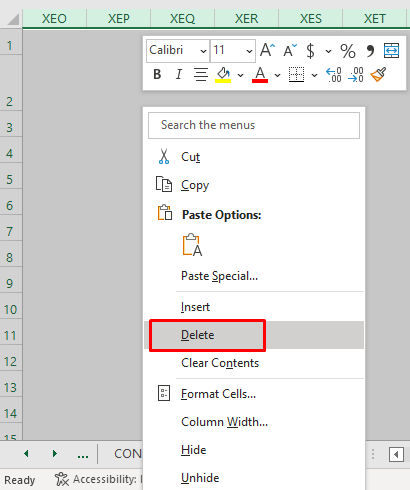
5. Pormat Teu Dipikabutuh Nyababkeun Gedé Ukuran Koropak
Koropak anjeun tiasa ngabutuhkeun data atah anu disayogikeun ku cara anu khusus pikeun ngajantenkeun éta pikaresepeun sareng pikaresepeun pikeun maca. Tapi pas anjeun pormat sél anjeun dina LKS, ukuran file naek proporsional. Janten, kuring bakal nyarankeun anjeun henteu ngadamel pormat anu teu perlu kana data anjeun. Tangtosna, anjeun peryogi pormat pikeun tujuan padamelan anjeun atanapi pikeun klien anjeun, tapi kuring nyarioskeun ngeunaan pormat anu langkung seueur anu dilakukeun pikeun nyenangkeun panon wungkul, sareng kanggo file internal anu henteu peryogi pormat.
Sareng anu terakhir tapi henteu sakedik, ati-ati ngeunaan pormat anu jelas sabab ngabersihan ogé tiasa ngahapus tanda dolar sareng fitur penting sanésna ngaleungit.
Pikeun ngahapus pormat:
- Pilih data> buka Imah tab > klik Édit > Hapus > pilih Format Hapus .

Baca Selengkapnya: [Dibereskeun!] File Excel Gedé teuing pikeun Henteu Alesan (10 Solusi Mungkin)
SarupaBacaan
- Kumaha Ngurangan Ukuran File Excel nganggo Makro (11 Cara Gampang)
- Kompres File Excel kana Zip (2 Cara anu Cocog )
- Kumaha Ngakomprés File Excel kana Ukuran anu Leutik (7 Métode Gampang)
6. Nerapkeun Itungan Manual
The pilihan itungan dina lambaran Excel biasana disetel ka Otomatis sarta pohara mantuan dina ngajalankeun kalkulator nu leuwih gancang. Tapi dina waktos anu sami, éta ogé tanggung jawab pikeun nyababkeun ukuran file anu ageung. Janten, pikeun file Excel ukuran ageung, éta mangpaat pikeun ngirangan ukuran file. Jang ngalampahkeun ieu, buka tab Formula terus pilih Manual tina Pilihan Itungan .

7. Nangtukeun sareng Ngurangan Ukuran Gambar dina Excel
Upami file Excel anjeun ngandung gambar anu diselapkeun skala ageung, éta ogé tiasa ningkatkeun ukuran file anjeun. Pikeun ngirangan ukuran skala gambar anjeun:
- Kahiji, klik gambar sareng klik katuhu dina éta> pilih Size and Properties .

- Teras, kotak dialog Format Picture bakal muncul. Ti dieu, anjeun bisa nangtukeun jangkungna jeung lebar gambar anyar pikeun ngurangan ukuranana.
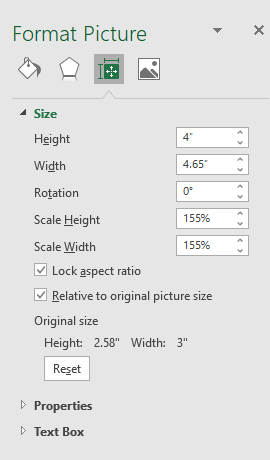
Maca deui: Kumaha Ngurangan Ukuran File Excel nganggo Gambar (2 Cara Gampang)
8. Pariksa Pivot Tables anu henteu kapake & amp; Bagan
Salah sahiji alesan utama ukuran file beuki gedé nyaéta kusabab ayanatina Tabel pangsi sareng bagan. Tabel pangsi utamana dipaké pikeun meunangkeun kasimpulan gancang data. Éta ningkatkeun ukuran file sacara signifikan. Janten, éta kedah dipariksa naha aya tabel pangsi anu teu perlu dina lambaran Excel. Upami tabel pangsi ngan ukur kanggo panggunaan sakali, langkung saé dipiceun gancang-gancang sabab bakal ngabantosan ukuran file langkung pondok. Sami lumaku pikeun bagan. Janten, kuring bakal nyarankeun anjeun ngahindarkeun panggunaan tabel pangsi sareng bagan anu teu perlu.
9. Pariksa Sél Hidden
Koropak Excel anu ngandung sél disumputkeun ogé tanggung jawab pikeun ningkatkeun ukuran file. Dina hal ieu, anjeun kudu ngan unhide sél disumputkeun tur mupus aranjeunna. Éta bakal ngabantosan anjeun ngirangan ukuran file Excel.
10. Salin Lambaran ka File Anyar
Anjeun ogé tiasa mariksa lambaran mana anu ukuranana ageung ku nyalin lambaran atanapi grup lambaran. kana file anyar. Pikeun nyalin lambaranana:
- Kahiji, klik katuhu dina ngaran lambaran> pilih Pindahkeun atawa Salin .

- Ayeuna, pilih (buku anyar) jeung cirian jieun salinan .

Ahirna, simpen buku kerja anyar jeung pariksa ukuran koropakna. Anjeun bakal tiasa perhatikeun parobahan ukuran file anu ageung pisan.
Kacindekan
Dina artikel ieu, anjeun parantos diajar kumaha nangtukeun naon anu nyababkeun ukuran file ageung dina Excel. Abdi ngarepkeun ti ayeuna anjeun tiasa gancang nangtukeun naon anu nyababkeun ukuran file ageung dina fileBuku kerja Excel. Upami anjeun gaduh metode atanapi patarosan atanapi tanggapan anu langkung saé ngeunaan tulisan ieu, punten tong hilap bagikeunana dina kotak koméntar. Ieu bakal ngabantosan kuring ngabeungharan tulisan anu bakal datang. Pikeun patarosan langkung seueur, mangga buka situs wéb kami ExcelWIKI . Wilujeng siang!

